スクリプトの修正→再実行を繰り返す
◇1 修正したら、忘れずに保存する
スクリプトの中に誤りがあると、メッセージが別のウィンドウに現れます(図18)。修正したいのは、ウィンドウ「SCRIPT:サンプル1」か、ウィンドウ「サンプル1(図形)」のはずです。このとき、[ウィンドウ]メニューから直接ウィンドウ名を選んで、必要なウィンドウを最前面に持ってくると簡単です。
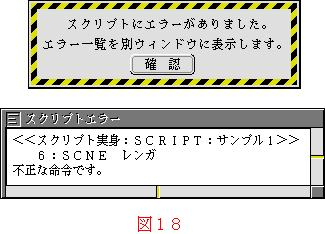
修正が終わったら、忘れずに、そのウィンドウで[保存]メニューの[元の実身へ]を選びます。これを忘れると修正が実身に反映されないので、修正したことになりません。慣れてきても、このミスは結構犯しやすいものです。「直したはずなのに、うまく動かないな~」と悩んだら、きちんと保存されているかをもう一度確認してください。
◇2 [スクリプト再読み込み]をする
修正が終わったら次の作業をします。修正対象によって操作が異なります。
スクリプトを修正した場合(基本文章編集):
ウィンドウ「サンプル1(スクリプト)」に戻ります。そして、[スクリプト再読み込み]メニューを選びます(図19)。これにより、もう一度スクリプトを実行しますので、修正を確認できます。
![図19:[スクリプト再読み込み]メニューを選ぶ](img/fig0105.png)
セグメントを修正した場合(基本文図形編集):
いちどマイクロスクリプトのウィンドウ(この場合、「サンプル1(スクリプト)」)を閉じて、もう一度開いてください。
前のページへマイクロスクリプトを実行する 次のページへプログラミングの手順